На сегодняшний день использование наушников уже давно стало неотъемлемой частью нашей повседневной жизни. Они позволяют нам наслаждаться любимой музыкой, смотреть фильмы и общаться по видеосвязи, не беспокоя окружающих. Однако, что делать, когда вдруг звук в наушниках перестает работать на компьютере?
Такая ситуация может вызвать разочарование и невозможность спокойно работать или развлекаться. Но не стоит отчаиваться, ведь причины отсутствия звука могут быть различными и, главное, их можно решить. Если у вас возникли проблемы со звуком в наушниках на ПК, необходимо выяснить, в чем именно причина этой неисправности.
Одной из основных причин отсутствия звука в наушниках на ПК являются проблемы с драйверами звуковой карты. Драйверы – это программное обеспечение, которое позволяет операционной системе взаимодействовать с аппаратным обеспечением компьютера. Если драйверы звуковой карты не установлены или устарели, это может привести к проблемам с воспроизведением звука. В таком случае, следует обновить драйверы звуковой карты до последней версии.
Причины проблемы с звуком в наушниках на ПК
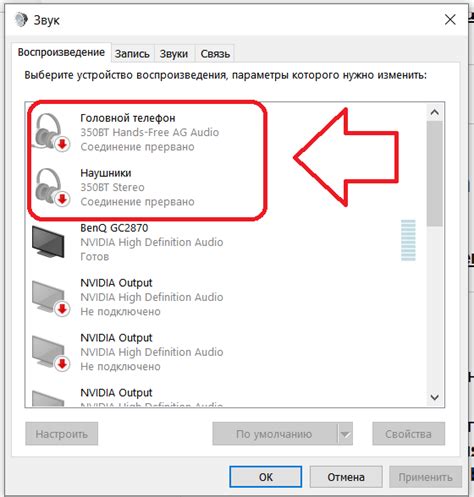
Возникновение проблемы с звуком в наушниках на ПК может быть вызвано различными причинами. Ниже приведены наиболее распространенные факторы, которые могут привести к отсутствию звука:
1. Неисправности в наушниках или их подключении: Проверьте наличие физических повреждений наушников, а также правильность их подключения к ПК. Попробуйте подключить другие наушники или использовать адаптер, чтобы исключить возможность неисправности самих наушников.
2. Ошибка в настройках звука: Проверьте настройки звука на вашем ПК и убедитесь, что звук не отключен или установлен на минимальную громкость. Также возможно, что выбран неправильный аудиоустройство или выходные динамики на ПК.
3. Отсутствие или устаревшие драйверы звуковой карты: Проверьте, что на вашем ПК установлены последние версии драйверов для звуковой карты. Устаревшие драйверы могут вызывать проблемы с звуком или его отсутствием.
4. Неисправности звуковой карты: Если все вышеперечисленные действия не приводят к решению проблемы, возможно, что звуковая карта на ПК неисправна. В этом случае, рекомендуется обратиться к специалисту или обновить оборудование.
5. Вредоносное программное обеспечение или конфликт программ: Наличие вредоносных программ или конфликт между различными программами на ПК может вызывать проблемы с звуком. Проверьте систему на наличие вирусов и малвари, а также отключите временно все неиспользуемые программы, чтобы устранить возможные конфликты.
Учитывая эти возможные причины, можно диагностировать и решить проблемы с звуком в наушниках на ПК. Если проблема не устраняется, рекомендуется обратиться к специалисту для дальнейшей помощи.
Неправильные настройки звука на ПК

Один из наиболее распространенных причин, из-за которых звук в наушниках может не работать на ПК, связан с неправильными настройками звука. Это может произойти из-за нескольких причин:
2. Громкость установлена на минимум: Убедитесь, что громкость наушников установлена не на минимальное значение. Для проверки откройте панель управления звуком и увеличьте громкость до желаемого уровня.
4. Отключен звук на ПК: Проверьте, что на ПК не отключен звук или выключена функция беззвучного режима. Убедитесь, что звук не отключен через клавишу быстрого доступа или специальное программное обеспечение.
Если после проверки всех этих настроек проблема с звуком в наушниках на ПК все еще не решена, возможно, проблема лежит в аппаратной части. В этом случае, рекомендуется обратиться к специалисту или сервисному центру, чтобы произвести диагностику и ремонт вашего ПК.
Драйверы аудиоустройств устарели или повреждены
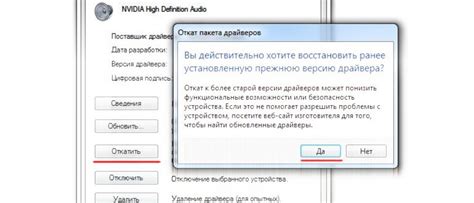
Если звук не работает в наушниках на ПК, одной из возможных причин может быть устаревший или поврежденный драйвер аудиоустройства.
Драйверы – это программное обеспечение, которое позволяет взаимодействовать операционной системе с аудиоустройствами, такими как звуковая карта или аудио-кодек. Если драйверы устарели или повреждены, они могут вызывать проблемы со звуком в наушниках.
Если вы заметили отсутствие звука в наушниках на ПК, попробуйте следующие решения:
| Шаг 1: | Проверьте, что звук не отключен или выключен на ПК. Убедитесь, что громкость не установлена на минимум или что звук не выключен. |
| Шаг 2: | Перезагрузите компьютер, иногда перезапуск может исправить неполадки с драйверами аудиоустройств. |
| Шаг 3: | Обновите драйверы аудиоустройств. Вы можете сделать это вручную, скачав последние версии драйверов с официального сайта производителя вашего компьютера или звуковой карты. Также существуют специальные программы-утилиты, которые могут помочь вам обновить драйверы автоматически. |
| Шаг 4: | Проверьте, что драйверы аудиоустройств установлены и активны в системе. Для этого воспользуйтесь менеджером устройств вашей операционной системы и убедитесь, что драйверы аудиоустройств не имеют конфликтов или ошибок. |
| Шаг 5: | Если вы все еще испытываете проблемы со звуком в наушниках, возможно, вам потребуется переустановить драйверы аудиоустройств или обратиться к специалисту по ремонту компьютеров для диагностики и решения проблемы. |
Проверка и обновление драйверов аудиоустройств может помочь восстановить звук в наушниках на ПК и избавиться от возможных проблем с ним.
Неисправность наушников или штекера

Одной из причин отсутствия звука в наушниках на ПК может быть неисправность самого наушника или его штекера. Если звук пропал только в одном наушнике, то это может означать, что провод внутри наушника оборвался или отошел от контакта. В таком случае, возможно, требуется замена провода или ремонт наушников.
Также стоит проверить состояние штекера. Часто, из-за частых подключений и отключений наушников, штекер может износиться или поломаться. Если штекер поврежден, он может проводить звук только в одну сторону или совсем не проводить его.
Чтобы убедиться, что проблема не в наушниках или их штекере, попробуйте подключить другие наушники или использовать адаптер для проверки. Если с заменой наушников или использованием адаптера звук появляется, значит, проблема действительно была в их неисправности.
При обнаружении неисправности наушников или их штекера, можно обратиться к специалистам для ремонта или приобрести новые наушники. В случае, если проблема была в штекере, возможно, потребуется замена или ремонт порта на компьютере.
| Проблема | Решение |
|---|---|
| Пропал звук в одном наушнике | Заменить провод или отремонтировать наушники |
| Звук не проходит через штекер | Заменить штекер или отремонтировать порт на ПК |
| Проблема в наушниках или штекере | Проверить с помощью других наушников или адаптера |
Конфликт программ или устройств
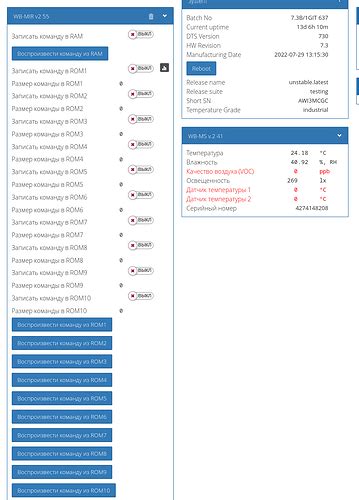
Еще одной возможной причиной отсутствия звука в наушниках на ПК может быть конфликт программ или устройств. В некоторых случаях, при использовании нескольких программ, могут возникать проблемы с обработкой звука.
Чтобы решить эту проблему, вам следует проверить, что только одна программа воспроизводит звук в данный момент. Закройте все запущенные программы, кроме той, которую вы хотите использовать. После этого проверьте наличие звука в наушниках.
Еще одним возможным источником конфликта могут быть устройства, подключенные к компьютеру. Если у вас есть другие звуковые или аудиоустройства, такие как динамики или микрофон, они могут конфликтовать с наушниками. В таком случае, попробуйте отключить или отсоединить все дополнительные устройства и проверьте, работает ли звук в наушниках.
Если после всех этих действий проблема не была решена, возможно, вам потребуется перезагрузить компьютер или обратиться к специалисту для дальнейшей диагностики и решения проблемы.
Решения проблемы с звуком в наушниках на ПК
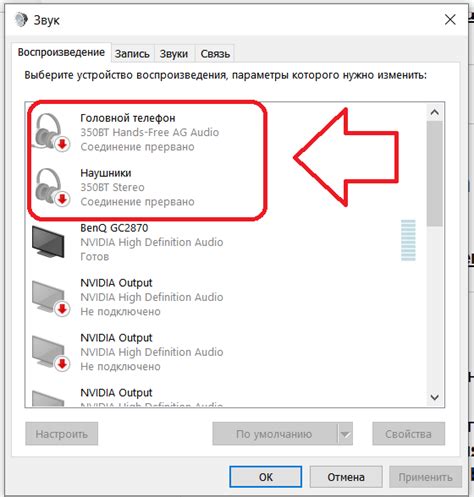
Если звук в наушниках на вашем ПК не работает или прерывается, есть несколько простых шагов, которые помогут вам решить эту проблему:
- Проверьте подключение: убедитесь, что наушники правильно подключены к разъему аудиосистемы на вашем ПК. Попробуйте вставить их в другой разъем или использовать другие наушники для проверки.
- Обновите драйверы: устаревшие или поврежденные аудиодрайверы могут вызывать проблемы со звуком. Перейдите на официальный сайт производителя вашего ПК или звуковой карты и загрузите последние версии драйверов для вашей модели устройства. Установите их и перезагрузите ПК.
- Проверьте наличие конфликтов: иногда другие приложения или устройства могут конфликтовать с звуком на вашем ПК. Закройте все активные приложения, отключите все внешние устройства, подключенные к ПК, и проверьте, работает ли звук в наушниках. Если звук начал работать, значит, проблема была в конфликтах между устройствами или программным обеспечением.
Если после всех этих шагов звук в наушниках на вашем ПК все еще не работает, рекомендуется обратиться к специалисту или связаться с технической поддержкой производителя ПК или звуковой карты для получения дополнительной помощи.
Будьте внимательны и осторожны при выполнении этих решений, чтобы избежать повреждения вашего ПК или других проблем.
Проверка настроек звука и переключение устройств
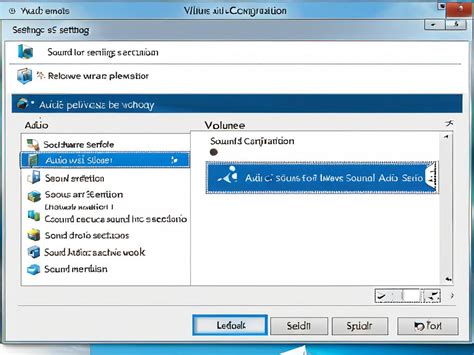
Если звук в наушниках не работает на ПК, первым шагом решения проблемы следует проверить настройки звука и переключить устройства:
- Убедитесь, что наушники подключены к правильному аудиоразъему на компьютере. Часто компьютеры имеют разъемы для наушников и динамиков, и ошибочное подключение может привести к отсутствию звука в наушниках.
- Проверьте громкость звука на компьютере. Убедитесь, что громкость установлена на адекватный уровень и не находится на минимуме или отключена.
- Переключитесь между аудиоустройствами. В некоторых случаях, компьютер может быть настроен на использование других аудиоустройств, таких как динамики или другие подключенные устройства. Попробуйте переключиться на наушники в настройках звука компьютера.
- Перезагрузите компьютер. Периодически, перезагрузка компьютера может помочь исправить проблемы с звуком в наушниках. Попробуйте перезагрузить компьютер и проверить, работает ли звук после этого.
Если после выполнения этих шагов звук в наушниках все еще не работает, возможно, проблема связана с аппаратными неполадками или некорректным драйвером аудиоустройства. В таком случае, рекомендуется обратиться к специалисту или производителю компьютера для получения дополнительной помощи.
Обновление или переустановка драйверов аудиоустройств
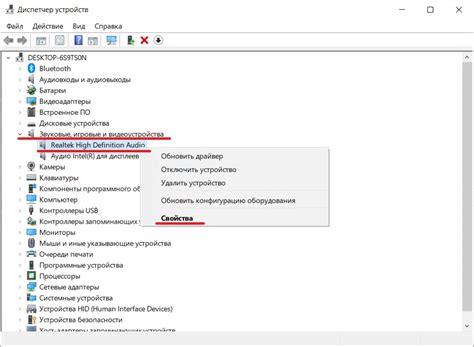
Если звук в наушниках не работает на ПК, причиной может быть устаревший или неправильно установленный драйвер аудиоустройства. Для восстановления работы звука необходимо обновить или переустановить драйверы.
Ниже приведены основные шаги, которые помогут вам выполнить эту задачу:
- Перейдите в меню "Пуск" и найдите "Управление компьютером".
- В открывшемся окне выберите "Управление устройствами" или "Управление звуком, видео и играми".
- Найдите раздел "Звук, видео и аудиоустройства" и раскройте его.
- Найдите свое аудиоустройство (обычно называется "Аудиоустройство High Definition Audio" или имеет аналогичное название) и щелкните правой кнопкой мыши по нему.
- Выберите "Обновить драйвер" или "Удалить устройство".
- Если у вас есть доступ к интернету, выберите "Автоматическое обновление драйвера". В противном случае, выберите "Установить драйвер с диска" и укажите расположение драйвера на вашем компьютере.
- Дождитесь завершения процесса обновления или установки драйвера.
- Перезагрузите компьютер.
После выполнения этих шагов проверьте работу звука в наушниках. Если проблема не решена, попробуйте найти последнюю версию драйвера на официальном сайте производителя вашего аудиоустройства и повторите процедуру обновления или переустановки драйвера.
Если ничего из вышеперечисленного не помогло, возможно, вам потребуется обратиться к специалисту или обратиться в сервисный центр для более глубокой диагностики и решения проблемы со звуком в наушниках на ПК.
Проверка наушников и замена поврежденных деталей

Если звук в наушниках не работает на ПК, то первым шагом должно быть проверка самих наушников.
Подключите наушники к другому устройству, например, смартфону или планшету, и проверьте, работает ли звук на них. Если наушники не работают и на другом устройстве, то проблема, скорее всего, заключается в них.
В таком случае, вам может потребоваться заменить поврежденные детали наушников. Если у вас сменный аудиоразъем, вы можете попробовать заменить его новым. Некоторые наушники имеют съемный кабель, который также может быть заменен. Если у вас нет опыта в ремонте наушников, рекомендуется обратиться к специалисту или сервисному центру для проведения диагностики и ремонта.
Если же наушники работают на другом устройстве, то проблема может быть связана с аудио-разъемом вашего ПК. Попробуйте проверить состояние разъема и убедитесь, что он не поврежден. Возможно, потребуется его замена.
Неисправности в аудио-чипе или драйверах звука также могут привести к отсутствию звука в наушниках. В этом случае рекомендуется обновить драйверы звуковой карты или обратиться за помощью к производителю ПК.
Разрешение конфликтов программ и устройств
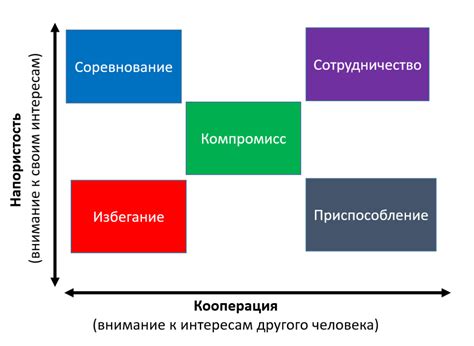
Если звук в наушниках не работает на ПК, причиной может быть конфликт между программами и устройствами на компьютере. В таком случае можно попробовать следующие решения:
1. Проверьте подключение наушников
Убедитесь, что наушники правильно подключены к компьютеру. Проверьте, нет ли повреждений на кабеле наушников и соединениях.
2. Проверьте уровень громкости и настройки
Убедитесь, что уровень громкости в настройках компьютера и наушников не установлен на минимум и не отключен. Проверьте также настройки звука в операционной системе и программе, с которой вы воспроизводите звук.
3. Запустите аудиоустройства и программы воспроизведения звука на ПК
Может возникнуть конфликт между различными программами и устройствами воспроизведения звука. Попробуйте закрыть все программы, которые могут влиять на звук, и перезапустите устройства воспроизведения звука на компьютере.
4. Обновите драйверы аудиоустройств
Устаревшие или несовместимые драйверы аудиоустройств могут вызвать проблемы с воспроизведением звука. Проверьте, что у вас установлена последняя версия драйверов для аудиоустройств на сайте производителя вашего компьютера или на сайте производителя звуковой карты.
5. Проверьте наличие конфликтующих программ
Некоторые программы могут конфликтовать с аудиоустройствами и мешать воспроизведению звука. Попробуйте временно отключить антивирусные программы, программы записи звука или другие программы, которые могут влиять на звук.
6. Перезагрузите компьютер
Иногда перезагрузка компьютера может помочь разрешить конфликты программ и устройств. Попробуйте перезагрузить компьютер и проверить, работает ли звук в наушниках после этого.
Если ни одно из этих решений не помогло восстановить звук в наушниках на ПК, рекомендуется обратиться к специалисту или службе поддержки производителя компьютера для более подробной диагностики и решения проблемы.



